Очень часто при установке различного программного обеспечения пользователю предлагают установить еще какой-либо дополнительный софт, который далеко не всегда ему нужен. Поэтому я всегда делаю скриншоты для своих статей, при установке какой-либо программы. В данной статье будет рассказано, как удалить delta-search.com.

При инсталляции некоторых бесплатных программ, вам могут предлагать произвести установку приложения Delta Toolbar. Если не убрать соответствующую галочку, то он установится в операционную систему, тем самым настроив браузеры пользователя на использование поисковой системы www1.delta-search.com по умолчанию.
Получить Delta Toolbar на своей компьютер можно при невнимательной установки бесплатных программ. Чтобы такого не случилось, при установке любых программ, обращайте внимание не только на кнопки, которые вам нужно нажать, но и на области окон: внизу или справа – обычно здесь могут быть галочки, которые при нажатии показывают дополнительное окно или скрытую область.
После установки Delta Toolbar настройки браузеров автоматически меняются, после чего пользователю навязывается поисковая система delta-search.com, от которой нельзя просто так отказаться или изменить ее, так как она обладает системой защиты. Как видно, данное программное обеспечение не является просто бесполезным грузом занимающим место на жестком диске, но представляет собой вредоносный софт, с которым нужно бороться.
Delta-search.com прописывает себя в: Internet Explorer, Mozilla Firefox и Google Chrome. Про другие браузеры ничего не могу сказать, так как увидел эту поисковую систему именно в этих браузерах. Попытка убрать его через настройки браузера не даст результатов, так как все настройки delta-search.com имеют специальную защиту.
Удаление с браузеров с браузеров: Internet Explorer, Mozilla Firefox и Google Chrome
Закончили с введением, теперь приступим к решению этой проблемы. Для начала надо удалить сам Delta Toolbar и другие компоненты. Для этого надо зайти в «Пуск» — «Панель управления» — «Программы и компоненты». Теперь необходимо найти три элемента данного приложения: BrowserProtect (его надо посмотреть внимательно), Delta Chrome Toolbar и Delta toolbar. Требуется удалить все.
В моем случае у меня на компьютере был установлен только «Delta toolbar». Скриншот выкладываю ниже.

Когда удалите тулбар, появится окно, где нажимаете «Close».

Затем следует почистить систему от остатков Delta Toolbar, тем самым восстановить прежние настройки.
В Internet Explorer нужно открыть «Сервис» — «Свойства обозревателя» — «Общие» и выставить домашнюю страницу, которая вас устраивает.


Можно нажать «Пустая» (на усмотрение пользователя).

Подобные действия выполняются и в Mozilla Firefox: «Инструменты» — «Настройки» — «Основные» — «Домашняя страница».
В Google Chrome надо зайти в «Настройки и управление Google Chrome»(три горизонтальные линии в верхнем правом углу браузера) — «Настройки».

Далее находим «Поиск», где можно выставить требуемую поисковую систему.

Слева выбираете поисковую систему, которую вам нужно и нажимаем на кнопку «Управление поисковыми системами…» Находим в списке «Delta Search» и жмем на крестик в самом конце строки.

После этих процедур следует перезапустить браузер и убедиться в том, что его работоспособность восстановлена. Все эти действия также можно провести с помощью программы Avast Browser Cleanup, которая очистит браузер от различных нежелательных элементов. Для скачивания программы, зайдите на сайт и перейдите во вкладку «Утилиты»

После скачивания запускаем ее.

Утилита показывает, что в моих браузерах все чисто. Но если у вас будут подозрительные объекты, то удаляем их.
Следующий наш с вами шаг — очистка реестра Windows. Для этого переходим в «Пуск»- «Выполнить» — вводим «regedit» и нажимаем «ОК».

В открывшемся окне выделяем компьютер и заходим в «Правка» — «Найти».

Далее в поле «Найти:», введите «delta-search» и нажмите на кнопку «Найти далее».

Ключи, в которых встречается данный фрагмент, нужно удалить.

Чтобы удалить ненужный ключ, нажимаем правой кнопкой мыши и выбираем «Удалить».

Итак, продолжаете пока поиск не даст нулевой результат.

Кстати, во время удаления этих ключей у меня появлялось вот такое сообщение:

Нажимаем «Да».
Для самоуспокоения вашей души ;), можете с помощью поиска Windows, проверить свои диски на наличие папок и файлов с названием «delta-search».
Если пользователь не знает, откуда на его компьютере взялся delta-search.com, то ему следует задуматься над защитой своего компьютера. Нужно проверить весь компьютер на наличие вирусов с актуальными антивирусными базами.
Также можно проверить свой компьютер специальными антишпионскими программами, например, с помощью SpyHanter. Не будет лишней и проверка файла host (C:\WINDOWS\system32\drivers\etc), который можно открыть с помощью блокнота. Более подробно про этот файл, можете прочитать в статье: «В контакт не заходит, что делать?».
P.S.: Тема этой статьи появилась спонтанно. Буквально вчера увидел эту надоедливую поисковую систему в моем ноутбуке. У меня в браузере она выставилась по умолчанию как , и конечно меня это не устраивало. Как только начал исправлять на своем компьютере, подумал, что информация, как удалить delta-search.com будет интересна для моих читателей. Потому что сегодня или завтра вы можете столкнуться с такой же проблемой как и я.
На сегодня все.




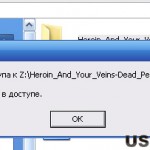


А я вот борюсь с этим вирусом delta-search.com и не как. Всё испробовал по этой статье- ничего не помогает.Сидит во вкладке и всё.Осталась программа SpyHanter. Но говорят это ещё тот вирус.